WPS Excel自动刷新数据透视表的方法教程
2023-03-24 13:34:16作者:极光下载站
wps表格是我们都比较熟悉的一款办公软件,在WPS表格中编辑和处理数据时,我们可以借助各种函数,数据透视表等帮助我们更好地进行数的分析和处理。如果我们在WPS表格中插入数据透视表后,希望自动更新数据透视表的数据,小伙伴们知道具体该如何进行操作吗,其实操作方法是非常简单的,我们只需要在数据透视表中右键点击一下,选择“数据透视表选项”后在打开的窗口中点击勾选“打开文件时刷新数据”就可以了,操作步骤非常简单的。接下来,小编就来和小伙伴们分享具体更多操作步骤了,有需要或者是有兴趣了解的小伙伴们快来一起往下看看吧!
操作步骤
第一步:使用电脑版WPS打开需要处理的表格;
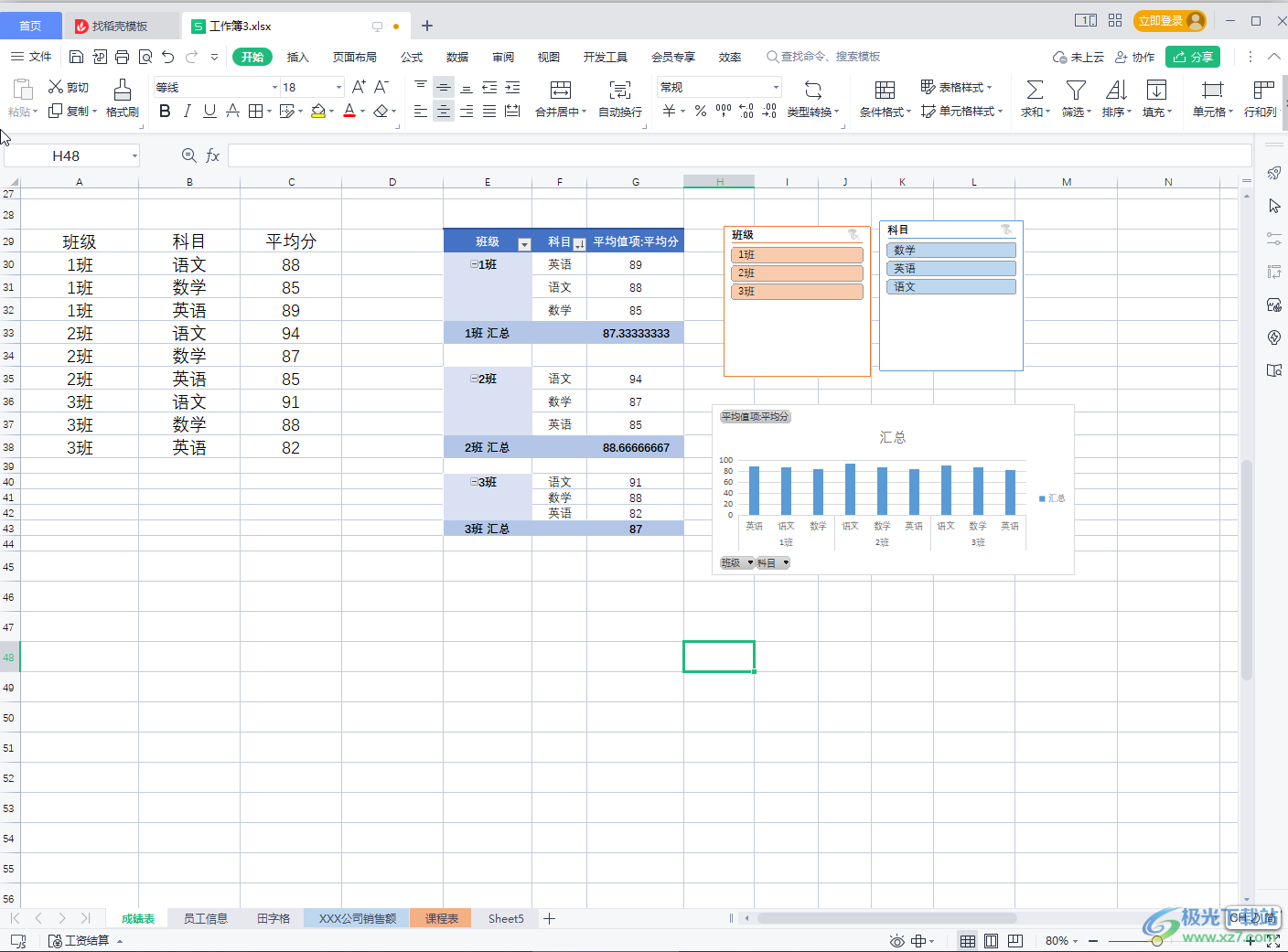
第二步:在数据透视表中右键点击一下,在子选项中点击“数据透视表选项”;
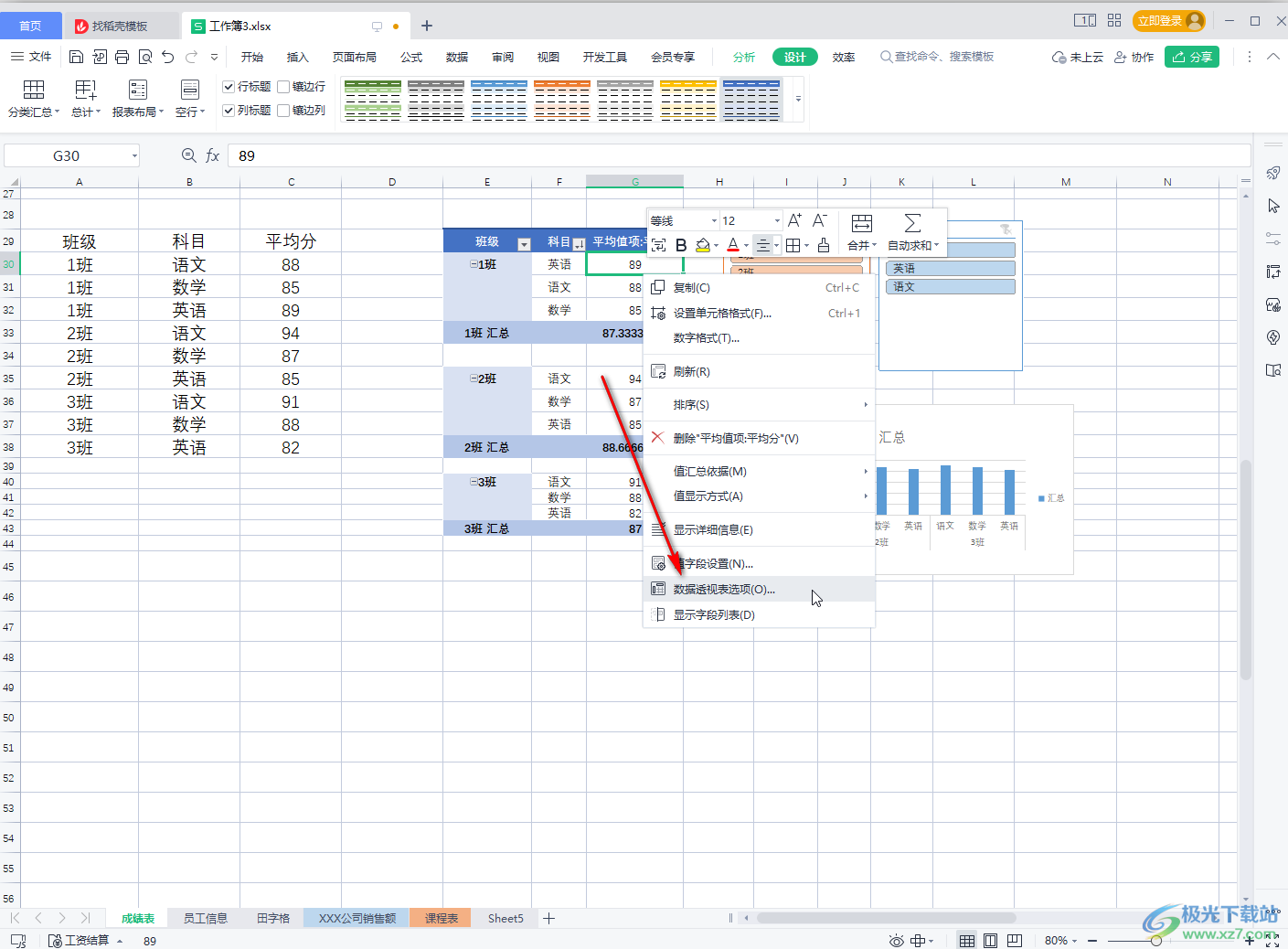
第三步:在打开的窗口中点击切换到“数据”,点击勾选“打开文件时刷线数据”并进行确定就可以了;
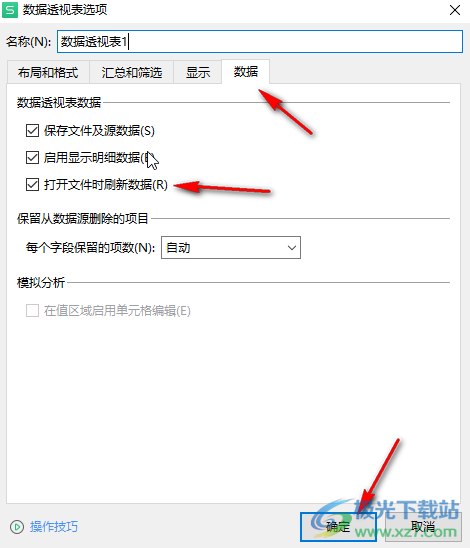
第四步:也可以点击选中数据透视表后,在“分析”选项卡中点击“刷线”按钮进行手动刷新;
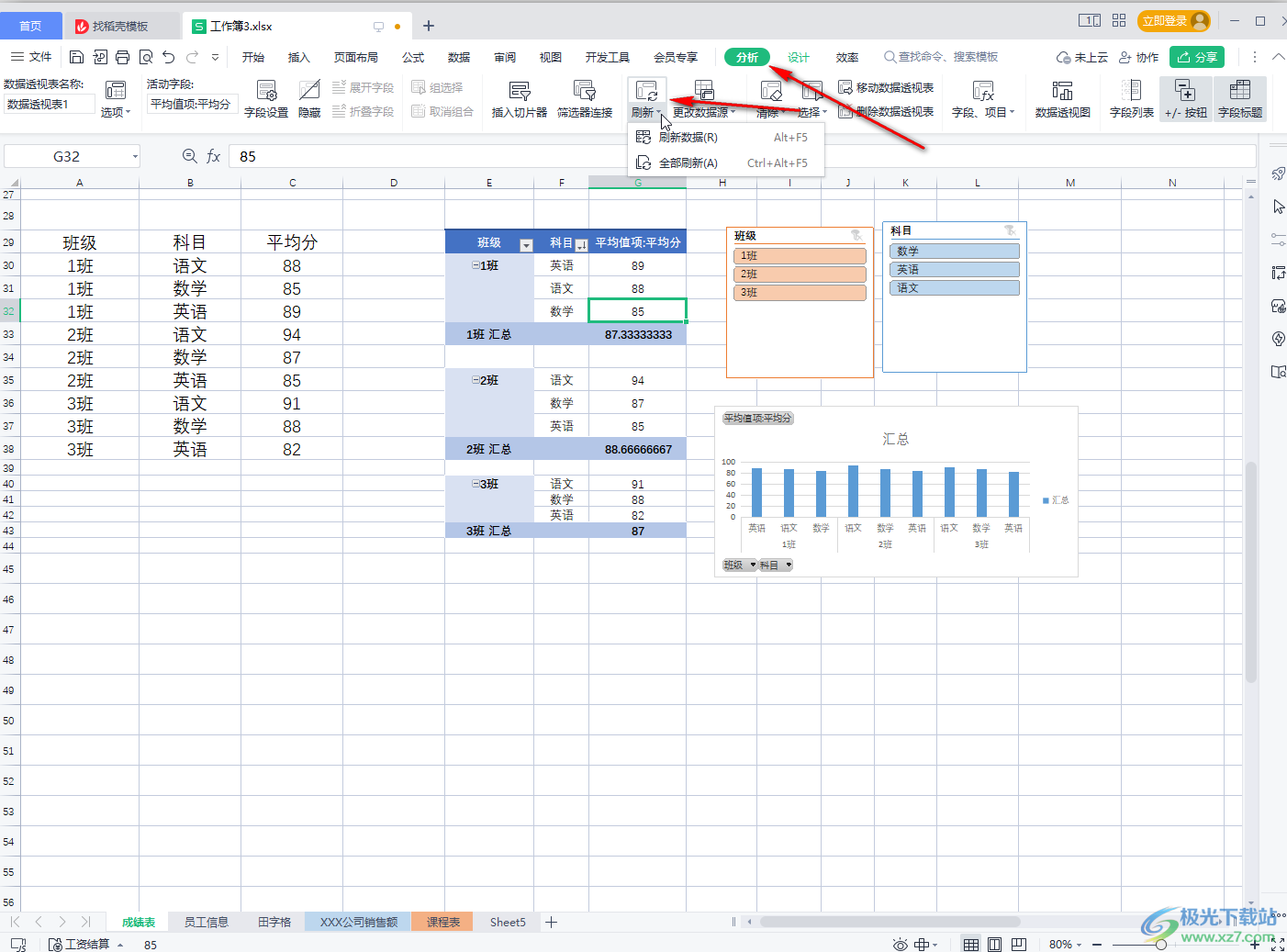
第五步:或者右键点击后在子选项中点击“刷新”按钮进行刷新。
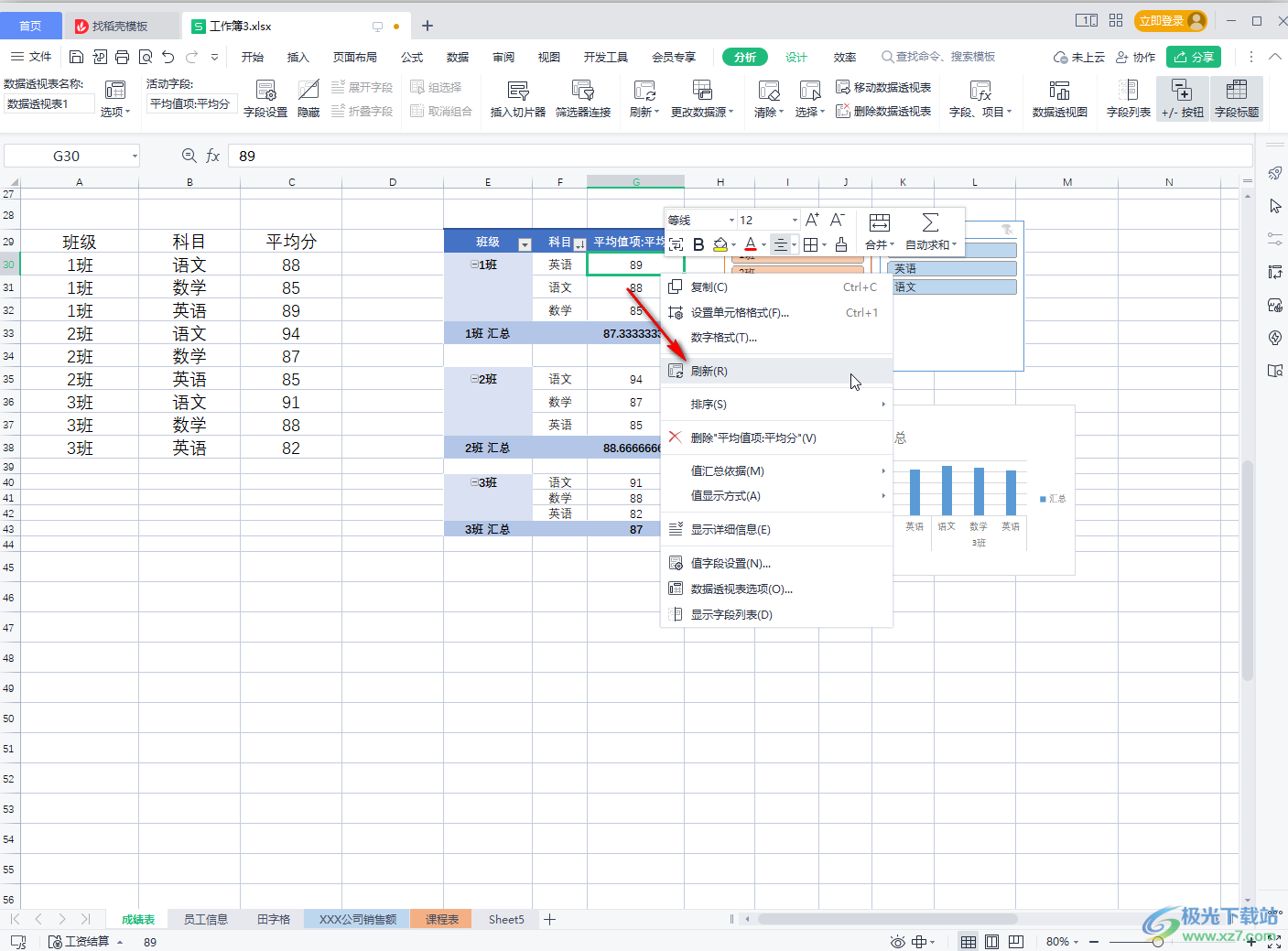
以上就是电脑版WPS表格中设置自动刷新数据透视表数据的方法教程的全部内容了。在“分析”选项卡中,我们还可以点击更改数据源,移动数据透视表等等。
